Com veure i esborrar lhistorial del porta-retalls a Windows 10

Aprendréu a veure i esborrar l
Els errors de la pantalla blava de la mort són realment molestos. Tothom els odia. Si el vostre ordinador acaba de fallar amb l' error BSOD d' excepció del controlador del filtre del registre , aquí teniu els passos de resolució de problemes que heu de seguir per solucionar el problema.
Si ja heu desconnectat perifèrics externs i heu reiniciat l'ordinador, però l'error persisteix, aquí teniu el que heu de fer a continuació.
Sabíeu que els controladors obsolets o danyats solen provocar errors BSOD ? L'actualització o la reinstal·lació dels controladors us pot ajudar a desfer-vos d'aquest error d'excepció del controlador del filtre del registre.
Inicieu el Gestor de dispositius.
A continuació, comproveu si hi ha signes d'exclamació grocs al costat dels vostres controladors.
Si n'hi ha, feu clic amb el botó dret sobre aquest controlador i seleccioneu Actualitza el controlador .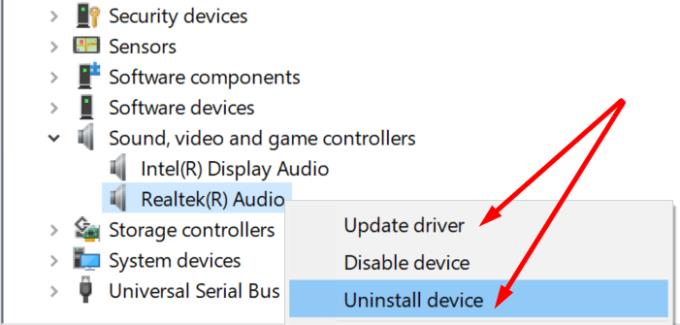
Si l'actualització dels controladors no ha funcionat, proveu de tornar-los a instal·lar. Els passos a seguir són els mateixos. L'única diferència és que aquesta vegada seleccionareu Desinstal·la el dispositiu .
Reinicieu l'ordinador.
Nota : D'altra banda, si heu rebut aquest error poc després d'actualitzar els controladors, proveu de revertir-los. Feu clic amb el botó dret al vostre controlador, seleccioneu Propietats i feu clic a la pestanya Controlador . A continuació, seleccioneu el botó Retrocedir .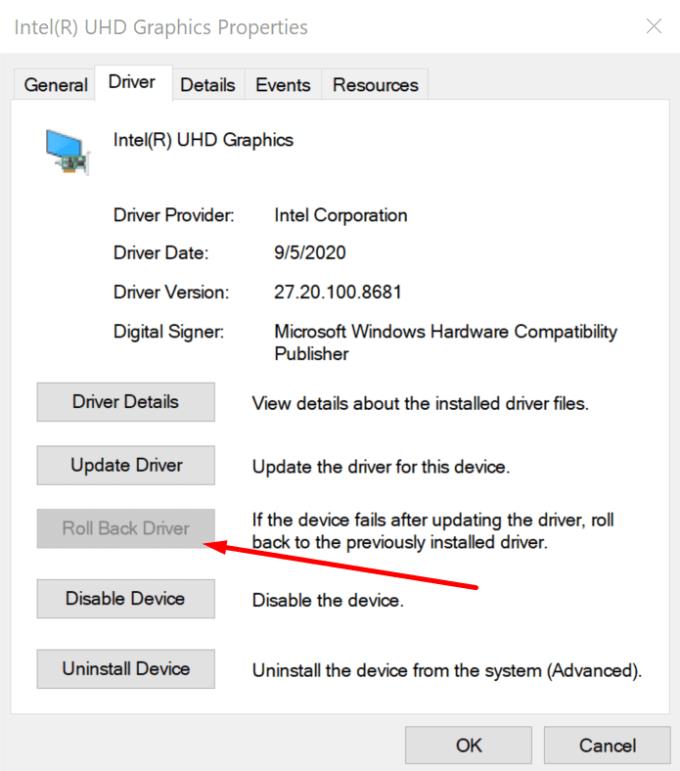
Si fa molt de temps que no actualitzeu el vostre sistema operatiu i hi ha actualitzacions pendents a l'espera d'instal·lar-les, aneu endavant i instal·leu-les.
Aneu a Configuració → Actualització i seguretat → Actualització de Windows → premeu el botó Cerca actualitzacions .
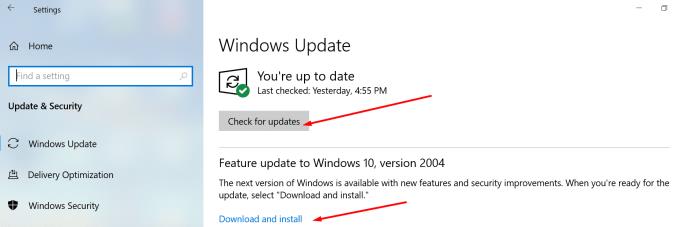
Els fitxers del sistema danyats o que falten poden provocar errors BSOD. A continuació s'explica com eliminar-los:
Escriviu l'ordre al quadre de cerca de Windows.
A continuació, feu clic amb el botó dret a Símbol del sistema i seleccioneu Executar com a administrador.
Introduïu i executeu l' ordre sfc /scannow .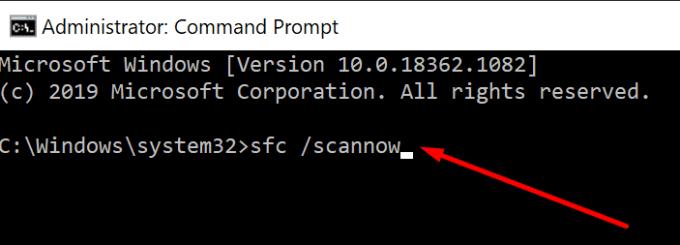
A continuació, executeu l' ordre chkdsk /x /f /r .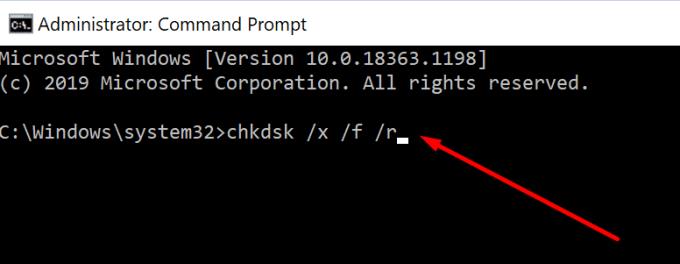
Després d'això, reinicieu l'ordinador. Comproveu si el problema persisteix.
Si ho fa, introduïu les ordres següents i premeu Intro després de cadascuna per reparar qualsevol problema de DISM:
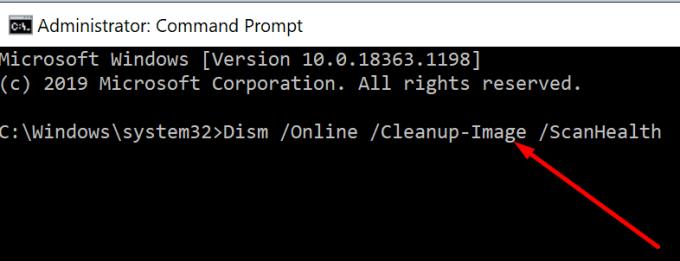
Els programes de tercers que no són compatibles amb el vostre dispositiu també poden provocar errors BSOD, inclòs l'error d'excepció del controlador del filtre del registre. Proveu de desinstal·lar els programes instal·lats recentment.
Vés a Configuració.
Seleccioneu Sistema .
A continuació, aneu a Aplicacions i funcions .
A continuació, ordena les aplicacions per data d'instal·lació.
Seleccioneu el programa que voleu desinstal·lar i, a continuació, premeu el botó Desinstal·la .
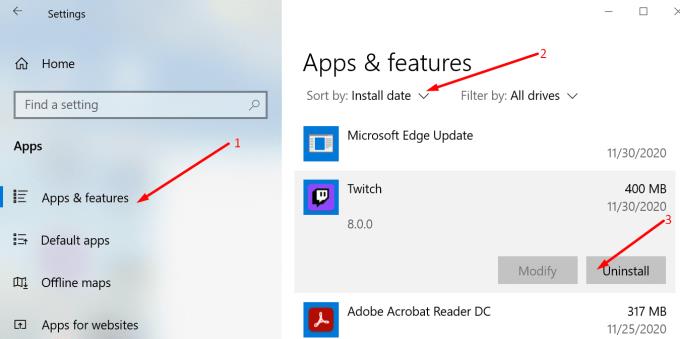
Les eines d'overclocking sovint causen errors BSOD perquè posen massa pressió al vostre maquinari. Proveu de desactivar-los primer. Si això no va funcionar, desinstal·leu el vostre programari d'overclocking.
Les infeccions per virus o programari maliciós també poden desencadenar aquest error. Utilitzeu l'antivirus integrat de Windows 10 o un antivirus de tercers per escanejar l'ordinador a la recerca de programari maliciós.
Executeu una exploració en profunditat, encara que de vegades pot trigar més d'una hora a completar-se. D'aquesta manera, us assegurareu d'escanejar tots els fitxers i carpetes del vostre dispositiu.
Si la temperatura del vostre ordinador va augmentar anormalment, el vostre dispositiu pot fallar amb diversos errors BSOD per tal d'evitar més danys al maquinari. Assegureu-vos que el vostre ordinador estigui col·locat en un lloc ben ventilat. Utilitzeu una nevera o un coixinet de refrigeració si feu servir sovint programes d'acumulació de recursos , com ara eines de processament de vídeo o programari d'overclocking.
Feu-nos saber si heu aconseguit resoldre el problema.
Aprendréu a veure i esborrar l
Una fuita de memòria de Windows 10 es produeix quan una aplicació que estàveu utilitzant no va retornar els recursos al vostre sistema quan vau acabar d'utilitzar aquesta aplicació. Quan això succeeix, no podeu treballar en altres tasques al vostre PC, ja que el PC no té prou RAM per treballar-hi.
Quan ens referim al núvol, estem parlant d'un sistema d'emmagatzematge que manté les dades emmagatzemades i accessibles a Internet. En els darrers anys, Google Drive, Dropbox, iCloud i altres opcions d'emmagatzematge de dades similars han convençut els usuaris dels avantatges d'un servidor al núvol.
Si recentment heu instal·lat o actualitzat Windows 10, és possible que tingueu alguns problemes de WiFi. Estem aquí per ajudar.
Si utilitzeu Windows 10 i el nou navegador Edge de Microsoft, potser us preguntareu com podeu desactivar Adobe Flash. De manera predeterminada, Microsoft Edge té suport integrat per a Adobe Flash, de manera que bàsicament està habilitat tot el temps.
Tant si teniu previst actualitzar la vostra màquina Windows XP, Vista, 7 o 8 a Windows 10 o comprar un ordinador nou amb Windows 10 preinstal·lat, podeu utilitzar Windows Easy Transfer per copiar tots els fitxers i la configuració de la vostra màquina antiga o versió antiga. de Windows a la vostra màquina nova amb Windows 10. En aquest article, us guiaré a través dels passos per configurar Windows Easy Transfer.
És trillat, però cert. Les petites coses de la vida ens poden portar una alegria desmesurada: els primers passos d'un nen, un bistec perfectament cuinat o la visió d'una imatge fresca i bonica com a fons de l'escriptori del vostre ordinador.
Des que Apple va "manllevar" el concepte d'una interfície gràfica de Xerox i Microsoft també l'ha "manllevat" al seu torn, el punter del ratolí ha estat una part central de com interactuem amb els nostres ordinadors. Així que imagineu-vos el xoc d'arrencar el vostre ordinador per descobrir que no hi ha cap punter del ratolí.
Si voleu eliminar Microsoft Edge del vostre PC amb Windows 10, hauríeu de llegir això. En general, no és una bona idea desactivar completament Edge: pot causar problemes no desitjats amb el vostre sistema operatiu.
Quan feu clic al botó Inici a Windows 10, veureu que la interfície està dividida en tres seccions separades: els botons petits a la part esquerra, la llista d'aplicacions i programes al mig i les fitxes estàtiques o dinàmiques a la dreta. - costat de la mà. Podeu personalitzar moltes coses sobre l'aspecte del menú Inici, inclosa la llista de carpetes o enllaços que apareixen al menú de l'esquerra.
Com he esmentat anteriorment en un article que compara Windows 7 amb Windows 10, el Gestor de tasques s'ha redissenyat completament. Ara és molt més senzill d'utilitzar per defecte, però si realment voleu obtenir tots els detalls com abans, encara els podeu obtenir.
Gairebé totes les noves versions de Windows tenen molts components extrets de versions anteriors del sistema operatiu. La majoria de les vegades, és una versió millor del programari antic.
Els sistemes operatius moderns utilitzen més recursos que mai. Normalment, això no és un problema, ja que plataformes com Windows, macOS i la majoria de distribucions de Linux estan optimitzades per al maquinari informàtic modern.
Si teniu una xarxa d'ordinadors a casa o lloc de treball, una de les coses que heu de controlar és quins usuaris o aplicacions poden canviar les coses en aquest sistema. Una manera d'evitar canvis no autoritzats és tenir una persona com a administrador de la xarxa.
Si heu estat utilitzant Windows 10 i no heu començat a utilitzar Cortana, potser us interessa provar-ho. Bàsicament és la versió de Microsoft de Siri i Google Assistant, però està integrada directament a Windows.
Si els caràcters apareixen a la pantalla segons després de prémer-los al teclat, us pot alentir i reduir la vostra productivitat. Molts factors fan que l'escriptura se senti fora de sincronització als dispositius Windows.
Com sap Windows quina aplicació o programa ha d'utilitzar per obrir tots els diferents tipus de fitxers a l'ordinador. Es tracta d'associacions de fitxers.
Si voleu crear un document nou amb un text destacat, potser voldreu pensar a instal·lar un tipus de lletra nou. Es poden trobar en línia de manera gratuïta, com a part d'un conjunt de fonts o per comprar.
A Windows 10, el tallafoc de Windows no ha canviat gaire des de Vista. En general, és pràcticament el mateix.
Acabo d'aconseguir una nova impressora sense fil o de xarxa per a la vostra llar o oficina i necessiteu instal·lar-la a Windows 10. En comparació amb els vells temps, afegir impressores a Windows avui en dia sol ser un procés bastant fàcil, sempre que la impressora no sigui antiga.
Aprendréu a veure i esborrar l
Troba "Aquest PC" de manera ràpida i senzilla a Windows 11 i Windows 10 amb aquesta guia completa. Inclou pas a pas les millors opcions.
Descobreix com obrir el Tauler de control a Windows 11 amb diverses opcions eficients.
Si utilitzeu Windows 10 i necessiteu que la bateria duri més, no trobareu la configuració predeterminada a favor vostre. Haureu de caminar una milla més. A continuació, es mostra com maximitzar la durada de la bateria a Windows 10.
Apreneu a fer que Microsoft Windows 11 buidi automàticament la paperera de reciclatge en un moment determinat.
El bloqueig dinàmic de Windows 11 us ajudarà a mantenir segur el vostre ordinador bloquejant-lo després de 30 segons. Aquests són els passos a seguir.
El mode de repòs a Windows 11 és una característica molt útil, aquí teniu com podeu activar-lo i desactivar-lo per a una millor experiència d'usuari.
Utilitzeu el dictat amb puntuació automàtica a Windows 11 per facilitar l'escriptura i estalviar temps en el procés.
Desactivar la cerca de Bing hauria de ser suficient per desfer-se de les cerques ràpides. Podeu fer-ho mitjançant l'Editor del registre de Windows 11s.
Manteniu el Gestor de tasques sempre a la part superior a Windows 11, de manera que sigui fàcil de trobar quan necessiteu llegir l'aplicació. Aquests són els passos a seguir.



























